Связывание и развертывание политики VPN для Windows Information Protection (WIP) с помощью Microsoft Intune
Относится к:
- Windows 10 версии 1607 и выше
После создания и развертывания политики Windows Information Protection (WIP) вы сможете с помощью Microsoft Intune сопоставить и развернуть политику виртуальной частной сети (VPN), связав ее с политикой WIP.
Свяжите политику WIP с политикой VPN с помощью Intune
Чтобы связать политику WIP с существующей политикой VPN вашей организации, выполните следующие действия.
Войдите в Центр администрирования Microsoft Intune.
Выберите Устройства>Профили> конфигурацииСоздать профиль.
Введите следующие свойства:
- Платформа: выберите Windows 10 и более поздних версий.
- Профиль: выберите Шаблоны>Настраиваемые.
Щелкните Создать.
В разделе Основные сведения введите следующие свойства:
- Имя. Введите описательное имя профиля. Присвойте профилям имя, чтобы их можно было легко идентифицировать позже.
- Описание. Введите описание профиля. Этот параметр является необязательным, но рекомендуется.
Выберите Далее.
В разделе Параметры конфигурации введите следующие свойства:
- Имя. Введите имя параметра. Например, введите
EDPModeID. - OMA-URI: введите
./Vendor/MSFT/VPNv2/YourVPNProfileName/EDPModeId. - Тип данных: выберите
String. - Значение. Введите полный домен, который должен использоваться параметром OMA-URI. Например, введите
corp.contoso.com.
Дополнительные сведения об этих параметрах см. в статье Использование пользовательских параметров для устройств Windows в Intune.
- Имя. Введите имя параметра. Например, введите
Нажмите кнопку Далее и продолжите настройку политики. Конкретные шаги и рекомендации см. в статье Создание профиля с пользовательскими параметрами в Intune.
Развертывание политики VPN с помощью Microsoft Intune
После создания политики VPN необходимо развернуть ее в той же группе, что и политика windows Information Protection (WIP).
В колонке Политика приложений выберите только что созданную политику, в появившемся меню выберите Группы пользователей , а затем выберите Добавить группу пользователей.
Список групп пользователей, состоящих из всех групп безопасности в Microsoft Entra ID, отображается в колонке Добавление группы пользователей.
Выберите группу, к которой будет применяться политика, а затем выберите Выбрать , чтобы развернуть политику.
Политика развертывается на устройствах выбранных пользователей.
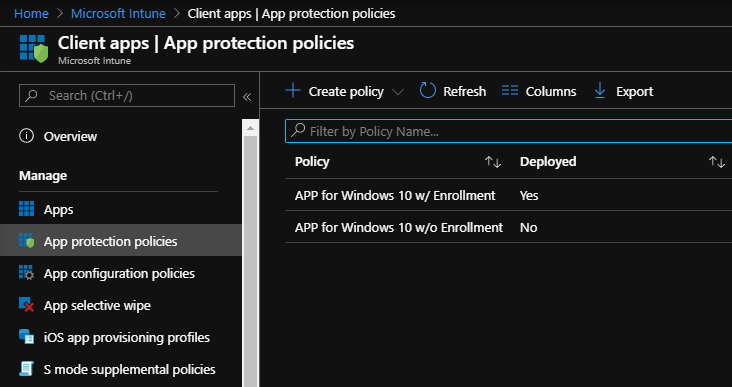
Примечание.
Отправляйте нам правки, добавления и отзывы, чтобы помочь улучшить этот раздел. Сведения о том, как внести свой вклад в эту статью, см. в статье Редактирование ит-специалистов для Windows.
Обратная связь
Ожидается в ближайшее время: в течение 2024 года мы постепенно откажемся от GitHub Issues как механизма обратной связи для контента и заменим его новой системой обратной связи. Дополнительные сведения см. в разделе https://aka.ms/ContentUserFeedback.
Отправить и просмотреть отзыв по